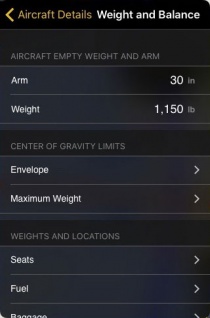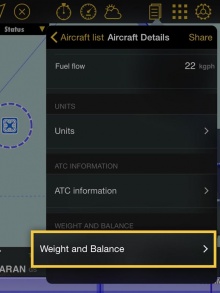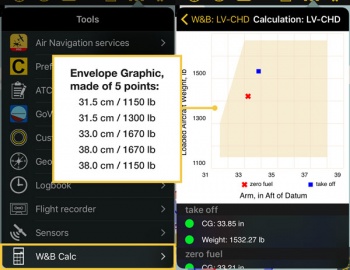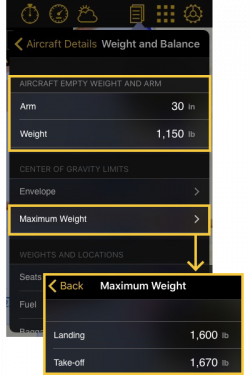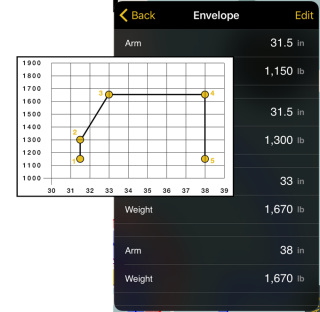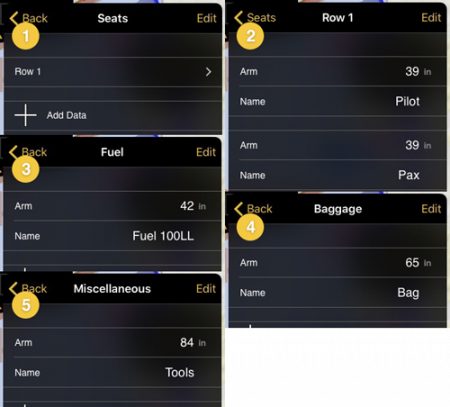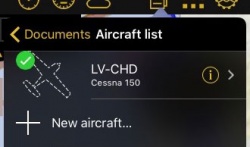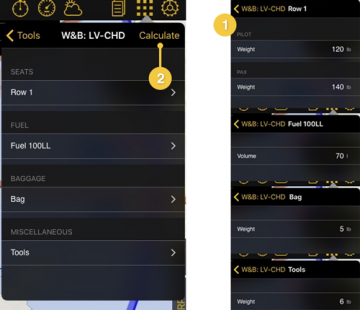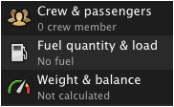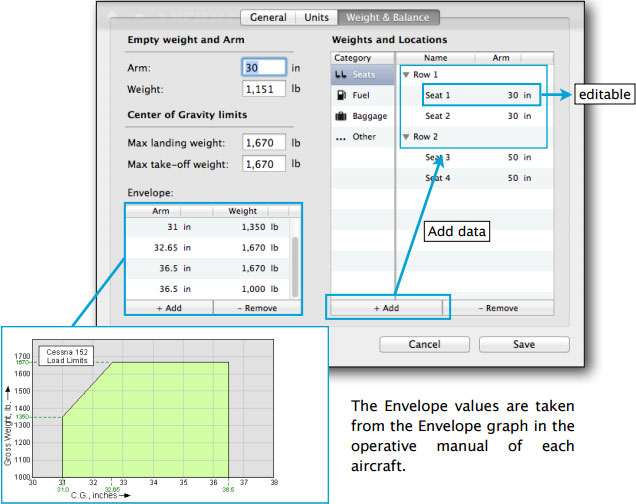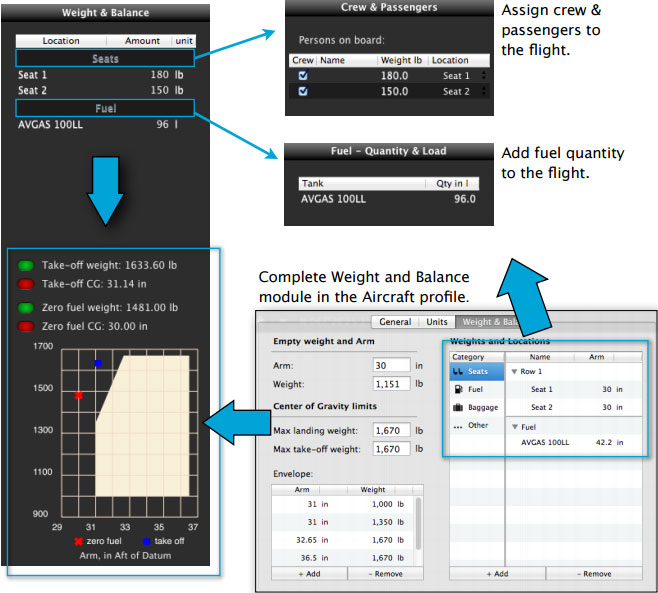(Created page with "Finalmente, vamos al menú "Herramientas" y seleccionamos el panel de "Cálculo de peso y balanceo", desde el cual completaremos la información de peso y combustible:") |
(Created page with "---- <u>'''Nota:'''</u> una vez que el modulo está completo, preciomando en el botón «Calcular». <br />") |
||
| Line 100: | Line 100: | ||
---- | ---- | ||
| − | <u>''' | + | <u>'''Nota:'''</u> una vez que el modulo está completo, preciomando en el botón «Calcular». |
| − | <br/> | + | <br /> |
---- | ---- | ||
Revision as of 16:06, 21 October 2016
Versión iOS
El perfil de la aeronave incluye una sección de peso y balanceo donde se pueden ingresar los pesos/ubicación de los brazos y los valores del envolvente. Cuando un perfil es seleccionado, se puede computar el peso y balanceo con la herramienta "Cálculo de peso y balanceo" que se encuentra en el menú "Herramientas" o debajo de "Detalles".
Una vez que todo está configurado y los valores ingresados, el cálculo se verá reflejado en un gráfico en el menú "Herramientas".
En la captura de pantalla ubicada al comienzo del artículo del lado derecho, se pueden ver los campos a completar. El peso para los asientos, equipaje y misc. será ingresado desde el menú "Herramientas" LUEGO de haber completado el resto de los datos. Lo mismo ocurre con la cantidad de combustible.
Nota: se deben ingresar al menos 4 puntos para el envolvente.
Ejemplo de cálculo de peso y balanceo
Para completar datos relacionados a la naturaleza de la aeronave, es OBLIGATORIO utilizar un manual certificado del modelo del avión.
Este NO es un calculador certificado.
Primero completamos la información relacionada a las características de la aeronave.
Tomaremos un C150 como ejemplo.
In order to complete the «Envelope» data, the values are taken from the CG Envelope Graph.
Luego seguimos con los asientos, combustible y equipaje, como se muestra en la captura de pantalla.
Nota: La parte "Otros" es opcional.
Luego de que el módulo esté completo, nos aseguramos de que el perfil de la aeronave esté seleccionado en la lista de aeronaves (se tiene que observar una marca verde en el lado izquierdo del perfil).
Finalmente, vamos al menú "Herramientas" y seleccionamos el panel de "Cálculo de peso y balanceo", desde el cual completaremos la información de peso y combustible:
Nota: una vez que el modulo está completo, preciomando en el botón «Calcular».
Desktop version
The Weight and Balance module will allow you to use the following tools for when flight planning:
![]() It is necessary to have the aircraft operative manual to complete this module.
It is necessary to have the aircraft operative manual to complete this module.
Air Navigation Desktop will compute all the required values and drop the final results on the Envelope graph. This will show whether the aircraft is balanced or not.
The results of the Weight and Balance Graph are not certified by any aviation authorities.
Here's a diagram to give you an idea of what values are involved in the final results:
Back to previous page. (iOS)
Back to previous page. (Desktop)